こんにちは、クボッキーです。
久々にGoPro関係の記事です。今回はGoProで撮影した映像を編集するために、GoPro公式アプリ『Quick』の紹介です。
私のGoProの使い道はほぼスノーボードですが、2019シーズンを終えてたくさんの思い出動画を残すことが出来ました。
せっかく撮りためた映像を綺麗な思い出として残すために編集も大切な作業です。
プロと比べクオリティは抜きにして、簡単に編集できてそれなりのクオリティで残すならQuickでも十分だと思いました。
私のメインPCはAppleのMacBook Proで、Apple純正のiMovieなどで細かい編集など行っていますが、無料で使える割りに出来ることも多いので編集に凝り出すと編集に結構時間がかかります。
基本面倒くさがり屋です…
とりあえずGoProを使っているので公式アプリのQuickをiPhoneにインストールし編集しましたが、わりと簡単に結構いい感じに仕上がるので紹介したいと思いました。
『Quick』
GoProが公式にリリースしている動画編集アプリ。
編集したい動画を選び、プリインストールされている音楽と効果パターンを選ぶだけで簡単にスマホで動画編集できるアプリ。
iPhoneやスマホに入っている音楽も挿入でき、著作権フリーの音楽ならYouTubeやSNSへの投稿も可能な便利なアプリ。
GoProを使用しているならスマホに挿れておいて損はないアプリの一つ。
では簡単にQuickアプリの使い方でも紹介しましょうか。
『Quickで編集』
ではさっそくやってみましょうか。触り程度に書きますが、わからないことはコメントなりして頂ければ幸いです。
コツといいますか、ワンポイントアドバイスとして動画は数十秒単位の短い時間で撮影した方が編集もしやすいと思います。
あまり長すぎるとベストショットがわからなくなり、後でカットしたりするのが大変ですからね。

Quickアプリ立ち上げ
Quickアプリを立ち上げたらTOP画面下の『➕』を押しストーリーを追加します。

動画選択
編集したい動画を選択します。全て選んでもいいですし、後から追加する事も出来ますのでやり易いようにすれば良いと思います。

動画の効果を選択
次に動画の効果を選びます。簡単にいうとシーンの切り替えのアクションの違いでしょうか。
アクティブな効果や落ち着いた効果など様々なシーンがありますので、イメージにあったシーンをチョイスしたらいいかと思います。
基本は自動で音楽に合わせて良い感じに仕上げてくれます。

音楽選択
次に音楽の選択。デフォルトでインストールされている音楽を使うならここで選択。

スマホ内の音楽を取り込む
iPhoneやスマホに入っている音楽を挿れたいならこちらから選択します。
著作権フリーならYouTubeなどのSNSへのアップロードも可能です。


キャプチャーごとに編集
選択した動画をキャプチャーごとに微調整する機能も搭載。
HIGHLIGHTで外したくないショットを入れたり、トリミングで長い動画を短くしたり、音楽の音量オフから音量バランスまで細かい調整ができます。
iPhoneやスマホだけでここまでできるのは便利です。


後は仕上がった動画を保存すれば動画の完成です。
SNSへのアップロードもしやすいので、大変便利なアプリです。
端折りながら書いてみましたが、まずは使ってみることが大切だと思います。
私も動画編集とかあまり慣れていませんでしたが、このアプリのお陰で楽に編集できるようになりました。
現在はMacのiMovieで動画編集を覚えていますが、こちらはこちらでてきることが多いこともあり動画編集が少し楽しくなってきた感じです。
今回はGoPro公式アプリ、Quickの簡単な使い方記事でした。












この記事へのコメントはありません。